Slik styrker du ord for å be om at brukerne skal åpne et dokument som bare lest

Hvis du deler et dokument og du vil unngå at det gjøres endringer i det, kan du tvinge Word til å spørre Brukeren åpner dokumentet som skrivebeskyttet når de åpner filen. Vi viser deg hvordan du aktiverer denne innstillingen.
Åpne filen du vil åpne som skrivebeskyttet, og klikk på "Fil" -fanen.
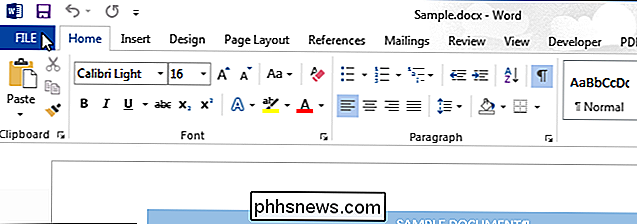
På bakpanelet klikker du på "Lagre som" i listen over elementer på til venstre.
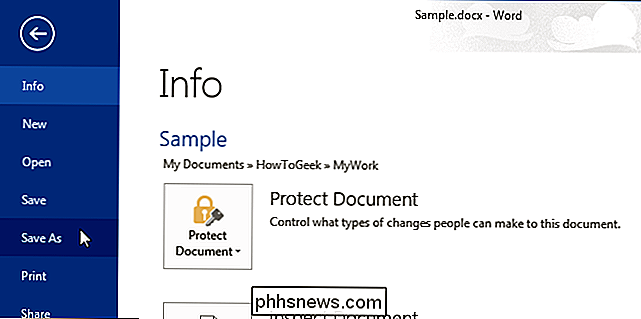
På skjermbildet "Lagre som" velger du et sted til venstre. Hvis mappen der du vil lagre dokumentet ditt er oppført under "Aktuell mappe" eller "Nylige mapper", klikker du mappen.
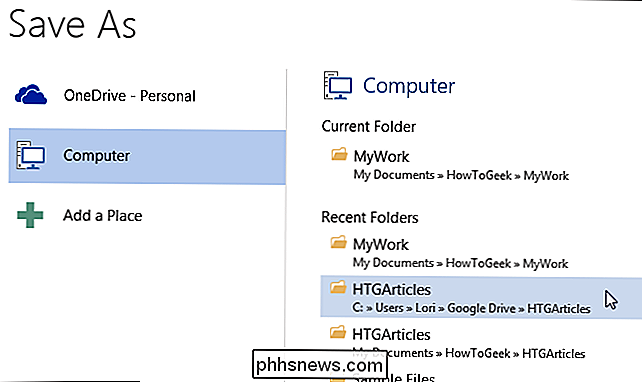
Hvis mappen du vil ha ikke er oppført under "Aktuell mappe" eller "Nylige mapper" Klikk på "Bla gjennom" -knappen under listen "Nylige mapper" til høyre.
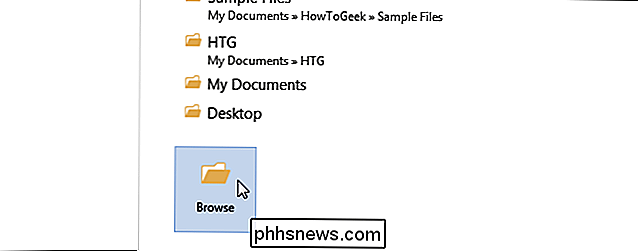
I dialogboksen "Lagre som" naviger til ønsket mappe, og endre filnavn hvis du vil lagre filen under et annet navn. Velg "Generelle alternativer" fra rullegardinmenyen "Verktøy".
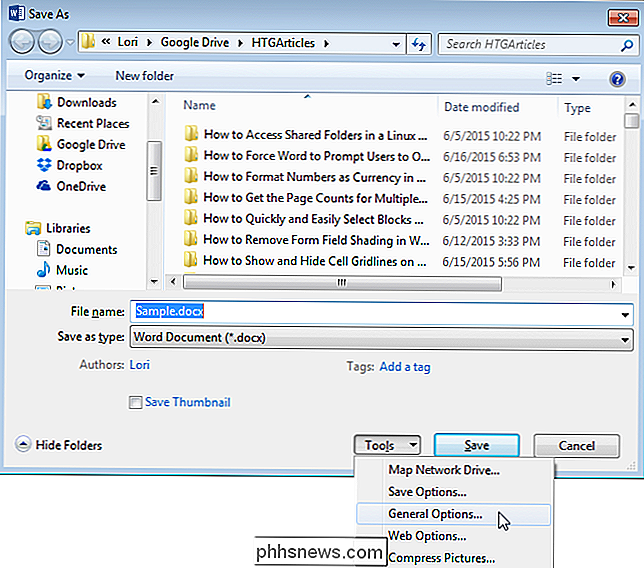
I dialogboksen "Generelle alternativer" velger du avkrysningsboksen "Kun skrivebeskyttet", så det er et merke i boksen og klikker på "OK". ".
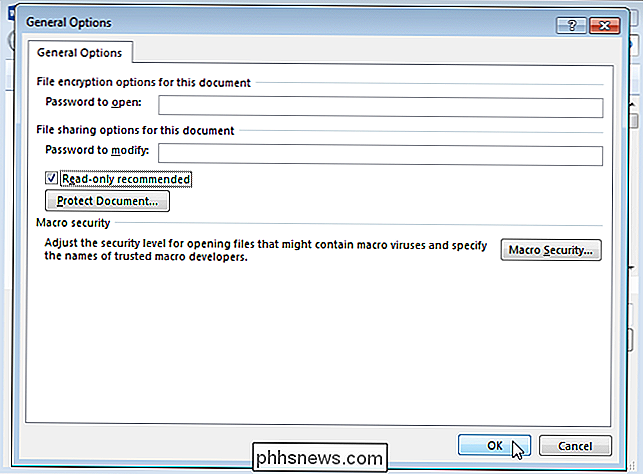
Klikk på" Lagre "for å lagre dokumentet med denne innstillingen.
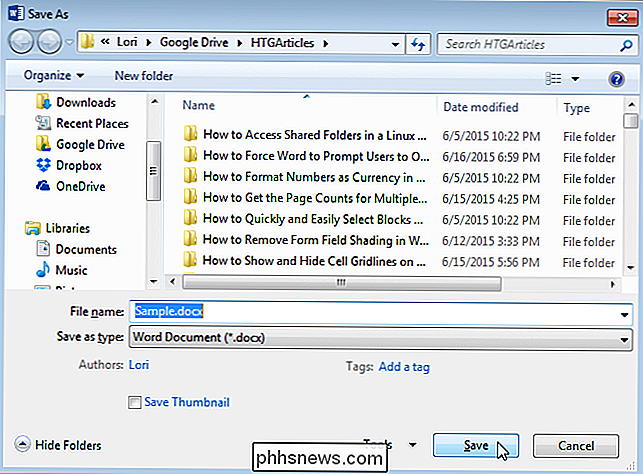
Denne prosedyren fungerer også i Excel. Dialogen "Generelle alternativer" er litt annerledes, men alternativet er det samme.
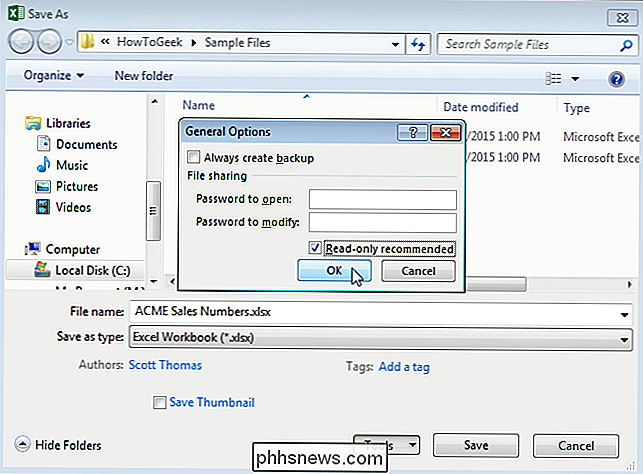
Den som åpner filen i Word eller Excel, blir nå bedt om å velge "Åpne som skrivebeskyttet".

Slik kopierer du TWRP Android-sikkerhetskopier til PCen din for å sikre
TWRP-sikkerhetskopier kan lagre baconet ditt hvis du støtter Android-enheten din. Men hvis du har gått tom for plass på telefonen, eller hvis du trenger å tørke lagringsplassen, kan du kopiere disse sikkerhetskopiene til PCen din med en enkel ADB-kommando. Slik kopierer du TWRP-sikkerhetskopier til PCen din RELATERT: Slik installerer og bruker du ADB, Android Debug Bridge Utility Mange Android-hacking krever at du slipper telefonen, og å tørke telefonen betyr at du mister disse sikkerhetskopiene, som du må lagre hvis noe går galt.

Linux Directory Structure, forklart
Hvis du kommer fra Windows, kan Linux-filsystemstrukturen virke spesielt fremmed. C: -driveren og stasjonsbokstaver er borte, erstattet av en / og krypterende kataloger, hvorav de fleste har tre bokstavsnavn. Filsystemet File System Hierarchy (FHS) definerer strukturen til filsystemene på Linux og andre UNIX -like operativsystemer.



